Hvordan tvinge sende tekstmelding i stedet for iMessage til en kontakt
Miscellanea / / June 29, 2022
iMessage er Apples standard direktemeldingstjeneste som konkurrerer med slike som WhatsApp og Telegram. I tillegg til rike meldinger kan du til og med fest en samtale i iMessage for å gi rask tilgang. Imidlertid kan det være irriterende når du vil sende en enkel tekstmelding, men iPhone enten mislykkes eller sender den som en iMessage.

iMessage fungerer bare på Apple-enheter – iPhone, iPad og Mac. Men noen ganger står tjenesten overfor nedetid eller lider av feil. Du kan også ha noen kontakter som enten har slått av iMessage-tjenesten eller som for øyeblikket opplever dårlig internettforbindelse.
Så du kan sende en enkel tekstmelding i stedet for en iMessage. Dette innlegget viser hvordan du tvinger en tekstmelding i stedet for iMessage til en kontakt på iPhone. Disse trinnene gjelder for iPhone- og iPad-brukere.
Aktiver tekstmeldinger på iPhone eller iPad
For å tvinge en tekstmelding må du først aktivere alternativet manuelt fra Innstillinger-menyen på iPhone eller iPad. Selv om du kan bruke det meste
iMessage-funksjoner på Mac-en, er det ikke mulig å sende en iMessage som tekst på en Mac – mest fordi den ikke har en SIM-modul. Følg disse instruksjonene.Trinn 1: Åpne Innstillinger-appen på iPhone eller iPad.

Steg 2: Rull ned og trykk på Meldinger.

Trinn 3: Rull ned i Meldinger-menyen, og aktiver bryteren for 'Send som SMS'-alternativet.

Trinn 4: Sjekk om du også har aktivert funksjonen til MMS-meldinger.

Hvis du aktiverer «Send som SMS»-funksjonen, kan du tvinge deg til å sende en iMessage som en tekstmelding til en kontakt. La oss vise hvordan du kan gjøre det fra Meldinger-appen.
Tving sende iMessage som tekstmelding
Merk at operatørkostnader kan påløpe ettersom SMS sendes gjennom operatørens nettverk på din iPhone eller iPad. Hvis kontakten din bruker en Android-enhet, vil iMessage automatisk bli levert som en tekstmelding.
Følg disse trinnene for å tvinge en tekstmelding i stedet for iMessage til en kontakt.
Trinn 1: Åpne Meldinger-appen på iPhone eller iPad.

Steg 2: Trykk på ikonet øverst til høyre for å starte en ny samtale.
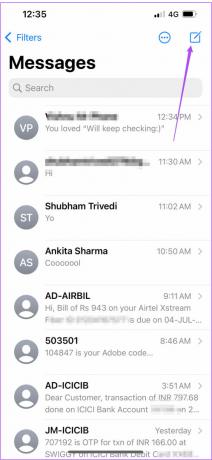
Trinn 3: Søk etter kontaktnavnet ditt og send en iMessage.
Trinn 4: Trykk raskt og hold på meldingsboblen du nettopp sendte for å avsløre alternativer.
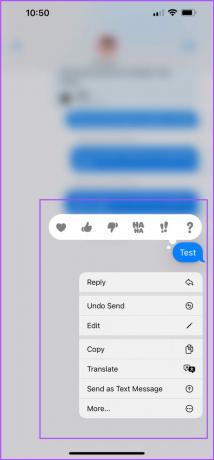
Trinn 5: Trykk på Send som tekstmelding.

Din iMessage har nå blitt levert som en tekstmelding (SMS) til kontakten din. Den grønne boblen vil betegne det samme.
Hva du skal gjøre når alternativet "Send som SMS" ikke vises
Hvis du ikke kan se alternativet "Send som SMS" etter at du har trykket lenge på en melding, sørg for at du sender iMessage til kontaktens telefonnummer og ikke e-postadressen. Hvis kontakten din sendte deg en melding med sin e-postadresse som avsender, vil ikke denne funksjonen fungere for deg.
Etter dette kan du prøve følgende løsninger hvis alternativet fortsatt ikke er synlig.
Aktiver iMessage på nytt
Trinn 1: Åpne Innstillinger-appen på iPhone eller iPad.

Steg 2: Rull ned og velg Meldinger.

Trinn 3: Trykk på bryteren ved siden av 'iMessage' for å slå den av.

Trinn 4: Trykk på bryteren igjen for å slå den på igjen.

Trinn 5: Trykk på Send og motta for å velge telefonnummeret ditt.

Telefonnummeret ditt vil ta litt tid å bli registrert for iMessage.
Trinn 6: Lukk Innstillinger-appen og åpne Meldinger for å se om du får alternativet eller ikke.

Endre innstillinger for dato og klokkeslett
Trinn 1: Åpne Innstillinger-appen på iPhone eller iPad.

Steg 2: Rull ned og trykk på Generelt.

Trinn 3: Velg dato og klokkeslett.

Trinn 4: Trykk på bryteren for å slå av «Angi automatisk».

Trinn 5: Trykk på bryteren igjen for å slå den på igjen.

Sjekk tidssonen din for å sikre at den er riktig.

Trinn 6: Lukk Innstillinger-appen og åpne Meldinger for å se om du får alternativet eller ikke.

Send iMessage som tekstmelding
Dette er hvordan du kan fortsette chattene dine ved å sende iMessage som en tekstmelding. Sjekk innlegget vårt hvis du kan ikke sende bilder eller videoer på iMessage for å fikse problemet.
Sist oppdatert 29. juni 2022
Artikkelen ovenfor kan inneholde tilknyttede lenker som hjelper til med å støtte Guiding Tech. Det påvirker imidlertid ikke vår redaksjonelle integritet. Innholdet forblir objektivt og autentisk.



